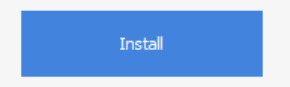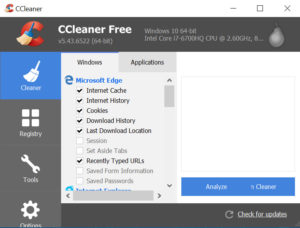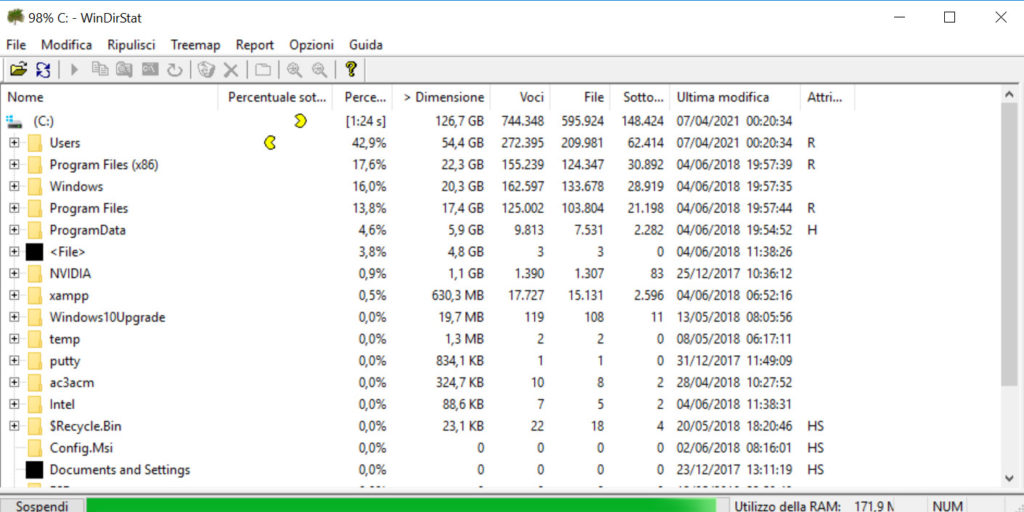La pulizia del disco di Windows 10 serve per eseguire una buona manutenzione del disco e lasciare spazio per altri programmi, file temporanei, file di sistema, cache delle thumbnail etc….
Liberare lo spazio sul disco significa riuscire a risolvere molti problemi relativi al funzionamento del sistema operativo e dei programmi, come gli aggiornamenti di Windows Update, download dei file dai vari browser, la riproduzione video etc….
Come dici? il tuo amico al bar ti ha detto che è un operazione difficile? non preoccuparti, ci sono qua io per aiutarti in questo arduo compito di pulizia su Windows 10.
Manutenzione di Windows 10
Le operazioni che vi mostrerò in questo articolo serviranno per fare la manutenzione dello spazio sul disco in Windows 10, il mio consiglio è di ripetere queste operazioni ogni paio di mesi, dipende dal tipo di utilizzo che fate del vostro computer.
Pulizia disco
Per fare una pulizia del computer su Windows 10, dobbiamo andare sulle proprietà del disco su cui è installato il sistema operativo di Microsoft, in questo modo modo possiamo accedere alla voce “Pulizia” disco che ci permetterà di eliminare i file temporanei internet, programmi scaricati, file di segnalazione di errore windows, cache shader directx, cestino, filte temporanei, anteprima etc…..
Apri le proprietà del disco
Per arrivare alle proprietà del disco, devi aprire “Esplora file”
Quando vedrai l’elenco delle cartelle di Windows, dovrai cliccare a sinistra la voce “Questo PC”
dopo l’apertura di “questo pc” saranno visibili le unità installare all’interno del sistema operativo, noi dobbiamo cliccare col destro sull’unità principale(root) ovvero C: e aprire la voce proprietà per avere accesso alle opzioni del disco
Dovreste trovarvi di fronte a un report sull’utilizzo dello spazio del disco di C:\, in basso troverete la voce “Pulizia disco”
Esegui la pulizia del disco
Dopo l’accesso alla pulizia del disco, vi ritroverete di fronte una schermata che vi chiede di scegliere quali elementi del disco volete cancellare per eseguire una pulizia.
Quello che vi consiglio è di scegliere tutte le voci nel caso in cui lo spazio sul disco sia veramente limitato.
Come vedrete dalla schermata sarà possibile visualizzare la quantità di megabyte usati da ogni singola voce per memorizzare i propri dati all’interno del disco C.
Una volta che avete deciso quali elementi dal disco devono essere eliminati, cliccate semplicemente “OK”, comparirà una schermata che vi chiederà se volete continuare, se siete sicuri(credo proprio di si) confermate e il sistema inizierà la procedura di cancellazione dei file da voi selezionati.
Pulizia di Windows Update Windows 10
In questo caso quello che dobbiamo fare è davvero semplicissimo, ogni volta che Windows scarica gli aggiornamenti da Windows Update(es: Fall Creators Update), scarica tutto su una cartella predefinita di sistema dove successivamente eseguirà gli eseguibili al suo interno per iniziare la procedura di aggiornamento del sistema operativo.
Quello che dobbiamo fare è eliminare la cartella degli aggiornamenti se gli aggiornamenti sono già stati eseguiti, in questo modo possiamo risparmiare davvero tanto spazio all’interno del disco, specie se è stato eseguito un aggiornamento pesante di recente.
Il percorso della cartella da eliminare è il seguente
C:\Windows\SoftwareDistribution
Come vedete all’interno della cartella sono stati scaricati un sacco di file che sono necessari a Windows Update.
Questa cartella viene svuotata per risolvere il problema degli aggiornamenti di Windows 10.
Cancellare file in download
Spesso quando navighiamo su internet vediamo delle bellissime immagini oppure tendiamo a scaricare deliziosi programmi software che vogliamo assolutamente testare, questi programmi possono occupare poco spazio oppure molto spazio all’interno del disco, tra un programma, un immagine, un video etc… lo spazio sul disco tende nel tempo a riempirsi.
Per risolvere questo problema basta recarsi nella cartella di Download:
- Click tasto destro su Start di Windows
- Apri Esplora File
- Clicca a sinistra la cartella “Download”
Se avete eseguito i 3 semplici passaggi che vi ho suggerito dovreste trovarvi di fronte a una situazione simile:
A destra puoi notare la quantità di spazio usato da ogni file salvato nella cartella Download, come puoi notare anche io non sono esente dal salvare tanti programmi e video mentre navigo su internet.
In questo caso basterà semplicemente selezionare i file che occupano tanto spazio sul disco e cancellarli.
Comprimere lo spazio sul disco
Se avete seguito tutte le procedure spiegate in precedenza, ovvero se avete pulito il disco, eliminato i file in download e continuare ad avere poco spazio, allora è il momento di provare a comprimete lo spazio sul disco in modo da liberarne quanto ne serve.
Per arrivare alla voce pulizia del disco, esegui la procedura spiegata in Pulizia disco fino al punto “Proprietà“.
Se hai aperto le proprietà del disco C:, dovresti trovarti la voce “Comprimi unità per risparmiare spazio sul disco”, spunta tale voce e successivamente clicca “Ok” per iniziare la procedura di compressione del disco, tale operazione potrà richiedere un pò di tempo, quindi rilassati e aspetta.
Dopo aver compresso l’unità del disco, tornate in Risorse del computer per vedere quanto spazio sia stato effettivamente liberato, in caso contrario prova la altre tecniche che ti sono illustrate all’interno di questo articolo.
Disinstallare programmi
Non dimenticarti che i programmi occupano dello spazio all’interno del tuo disco, solitamente molti utenti tendono a pulire il disco e altro senza prima chiedersi se determinati programmi siano ancora utili o meno, peggio ancora se sono programmi preinstallati che non vengono mai usati e quindi occupano lo spazio sul disco che potremmo usare tranquillamente per i nostri comodi.
I programmi spesso occupano spazio poichè oltre a salvare le proprie informazioni, salvano le impostazioni e altri dati dall’esterno di cui hanno bisogno nella maggior parte dei casi.
Per disinstallare un programma su Windows 10 recati nelle impostazioni di Windows, quindi:
- Clicca Start di Windows
- Clicca la rotellina a sinistra
- Nella schermata impostazioni di Windows clicca “App”
- Seleziona le app che vuoi disinstallare, controlla la dimensione sulla destra
Volendoci spingere oltre possiamo disinstallare altri tipi di applicazioni che sono predefiniti del sistema operativo, in questo modo possiamo alleggerire ulteriormente dai Software il nostro bellissimo sistema operativo Windows.
Vi consiglio di scegliere con cura i tipi di programmi che volete rimuovere, alcuni potrebbero essere indispensabili per le operazioni del sistema stesso.
L’elenco dei tipi di applicazione li trovate sulla vostra sinistra
Programmi per la pulizia del disco
Su questo argomento possiamo trovare una quantità infinita di software/tools che eseguono questo tipo di compito in maniera del tutto efficace o meno.
Molte volte avrai sentito parlare di fantastici tool come disk cleaner, c cleaner etc….
Questi tipi di programmi vanno ad operare su ogni aspetto del sistema operativo che magari non puoi immaginare, come il regedit.exe(registro di sistema di Windows), cartelle file temporanei dei vari browser, cartella dei temporanei di Windows etc….
CCleaner
Forse è uno dei migliori programmi che ci sono in circolazione per la pulizia del proprio sistema operativo, interviene a livello di registro di sistema, disco, cartelle temporanee e molto altro ancora, potete trovare CCleaner al seguente indirizzo:
https://filehippo.com/it/download_ccleaner
Da qui dovete semplicemente cliccare il tasto verde “Scarica ultima versione” per avviare il download, il programma è davvero leggero, occupa solamente 15mb di spazio, molto utile nel caso in cui abbiamo poco spazio e non vogliamo usare programmi davvero pesanti.
Una volta scaricato il file eseguibile(.exe) apritelo per visualizzare la schermata di installazione, prima di cliccare su “Installa” state attenti a levare la spunta “Install Avast Free antivirus” in modo da non avere un programma indesiderato o meno all’interno del vostro computer senza che voi lo sappiate.
Una volta scelto di levare la spunta o meno per l’installazione di avast, cliccate “Installa” per iniziare l’installazione di CCleaner
Una volta che l’installazione sarà completata, dovrete cliccare “Run CCleaner” per trovarsi la schermata dove poter iniziare la pulizia del vostro sistema operativo in modo da renderlo bello, snello ed efficente.
Dall’immagine puoi vedere la possibilità di seleziona quali tipi di file vuoi poter eliminare per liberare lo spazio, ovvero Windows o Applicazioni, sulla sinistra hai anche la possibilità di fare pulizia sul registro di sistema nel caso ne avessi la necessità, una volta deciso cosa eliminare, clicca semplicemente su “Run CCleaner“.
WinDirStat
Questo programma di natura open source vi consente di organizzare per peso tutti i file che si trovano all’interno del vostro disco, in questo modo avrete una panoramica generale di quelli che sono i file più pesanti presenti all’interno del disco.
Strumento molto utile e gratuito che serve a fare quello che Windows attualmente non fa nell’attuale sistema operativo, infatti dovremmo cercare manualmente i file di una certa dimensione.
Per scaricare il programma, cliccate sul seguente link:
Il download avverrà automaticamente dopo 5 secondi, vi ritroverete con il file di installazione windirstat1_1_2_setup.exe, eseguitelo ed effettuate l’installazione.
Una volta installato il programma avrete a disposizione una comoda interfaccia che vi chiederà quale disco analizzare, solitamente è C:, altrimenti selezionate tutte le unità locali se avete più di un disco.
Una volta che il disco o dischi saranno stati analizzati vedrete le cartelle con file e relative dimensioni, necessario per decidere cosa vogliamo eliminare o meno per effettuare una corretta pulizia del disco, ovviamente potete disporre i file secondo i criteri che ritenete opportuni.
Impostazioni di Windows 10
Anche Windows 10 nel tempo si è evoluto fornendo nuovi strumenti per eliminare i file uniti dall’unità del disco dalla sua nuova interfaccia delle impostazioni di sistema.
- Vai sullo start di Windows

- Clicca la rotellina delle impostazioni

- Nell’interfaccia delle impostazioni di sistema apri Sistema

- A sinistra seleziona la voce Archiviazione
- Apri Questo Pc cliccandoci semplicemente sopra
- Apri File Temporanei
Dalla schermata puoi vedere che è possibile selezionare quello che si vuole cancellare, questo sistema di Microsoft mette a disposizione nuove opzioni per liberare lo spazio sul disco, queste voci non erano presenti con il metodo classico di eliminazione dello spazio su disco di Windows, questo vantaggio permette di avere ulteriore spazio a disposizione sul sistema di Redmon.
Sensore di memoria
Non tutti sanno che è possibile non eseguire ogni volta la pulizia del disco in maniera manuale, ripetitiva e noiosa, per questo può essere utile il sensore di memoria di Microsoft Windows che aiuta a pulire automaticamente il disco ogni volta che si riempe con dei file totalmente inutili ad un certo punto dell’utilizzo del computer.
Per attivare il senso di memoria attieniti alla seguente procedura:
- Start di Windows
- Ingranaggio impostazioni
- Apri Sistema
- Seleziona archiviazione a sinistra
- Sposta su attivato la voce sensore di memoria
L’opzione del sensore di memoria può esservi utile se non volete effettuare manualmente le operazioni di pulizia ogni volta, al contrario se volete avere un controllo su cosa poter eliminare o meno allora vi consiglio di non abilitare questa voce.
Sfruttare il cloud
L’alternativa digitale allo spazio utilizzato in locale sul disco C: è sicuramente il cloud, ne avete sentito molto parlare ma sono convinto che solo pochi di voi lo utilizzano.
Il cloud è quello spazio del disco dedicato a voi che non si trova sul vostro computer, aspetta non sto dicendo stramberie, immagina un posto su internet dove puoi mettere quello che vuoi e recuperarlo quando vuoi, oggi è possibile.
Spesso i servizi i sul cloud offrono programmi per l’ufficio adatti a leggere i documenti che solitamente si caricano in rete, come ad esempio il foglio di calcolo, foglio di scrittura dei documenti, presentazioni etc…..
I migliori servizi attualmente disponibili per il cloud sono Google Drive e OneDrive di Microsoft.
Questi servizi sono totalmente gratuiti e vi offrono un sacco di giga a per salvare i vostri dati importanti.
Consiglio caldamente di sfruttare questi servizi per mantenere pulito il disco e alleggerirlo in modo da non occupare troppo spazio, inoltre i vostri documenti potrete presentarli a chiunque abbia una connessione a internet.
Per il servizio di Google Drive dovrai registrarti qui:
Per il servizio di One drive accedi al seguente link:
https://onedrive.live.com/about/it-it/
In ambedue i servizi e necessario avere un rispettivo account email per avere accesso allo spazio in cloud.